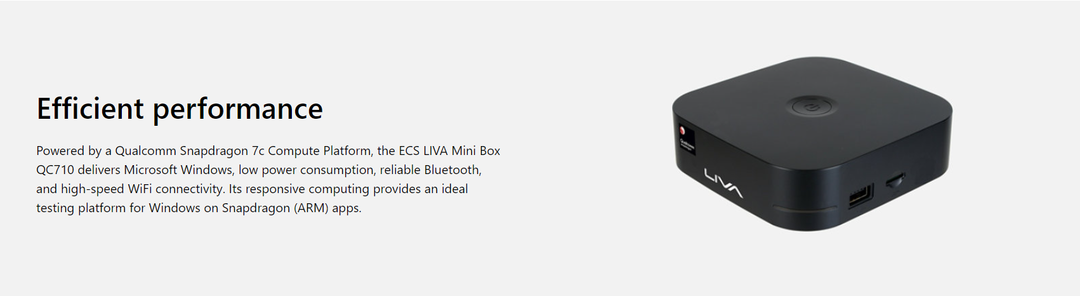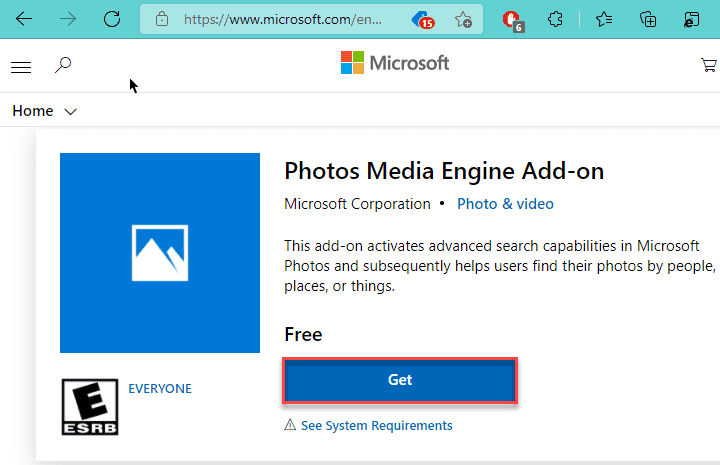על ידי סריילקשמי מנון
11 דרכים לפתיחת מנהל המשימות ב- Windows 10: - אחד הדברים הטובים ביותר ב- Windows הוא מספר האפשרויות המרובה שיש לך לפתוח יישום מסוים. מנהל המשימות הוא יישום שימושי כזה. זה מראה את מצב המכשיר שלך. ליתר דיוק, זה מראה את התוכניות שרצות במערכת שלך. זה גם מראה את הפרטים אודות התהליכים הפועלים כעת. זה גם רגיל להרוג יישומים שלא מגיבים. קרא את הפוסט הזה כדי ללמוד את הדרכים לפתיחת מנהל המשימות.
שיטה 1 - משורת המשימות
- מקש ימני החלל הריק בשורת המשימות. כמה אפשרויות מוקפצות. לחץ על מנהל משימות.
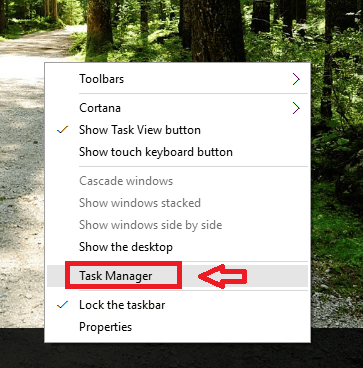
- פעולה זו תפתח את מנהל המשימות.
שיטה 2 - שימוש במקשי הקיצור
- ללחוץ Ctrl + Shift + Esc. פעולה זו פותחת את מנהל המשימות.
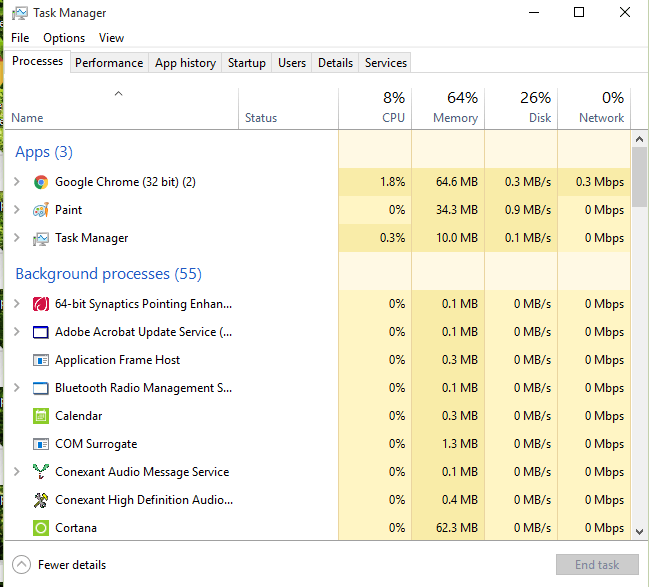
שיטה 3 - מתפריט User Power
- ללחוץ Win + X מקשים. התפריט הנפתח נקרא תפריט משתמש כוח.
- מהאפשרויות בחר מנהל משימות.
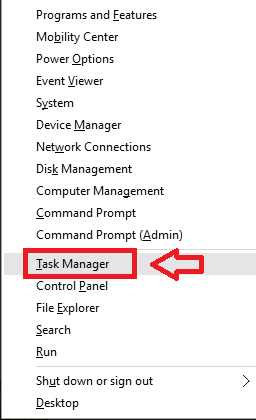
שיטה 4 - שימוש בריצה
- ללחוץ Win + R.. זה משיק את Run.
- סוּג Taskmgr בתיבה הנתונה. ללחוץ להיכנס מַפְתֵחַ.
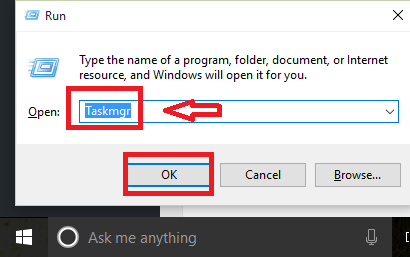
שיטה 5 - שימוש בקורטנה
- סוּג מנהל משימות בתיבת החיפוש.
- לחץ על התוצאה שאומרת מנהל המשימות.
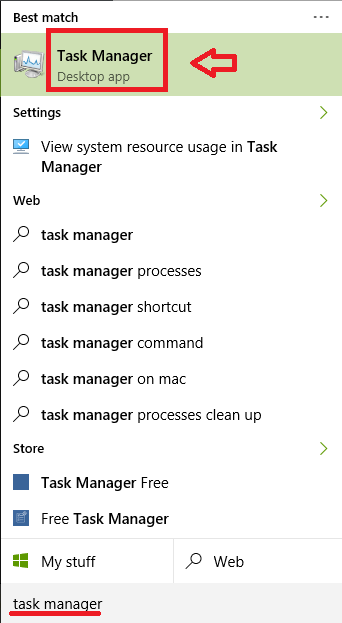
שיטה 6 - שימוש בשורת הפקודה
- ללחוץ Win + X מקשים. בחר שורת פקודה.
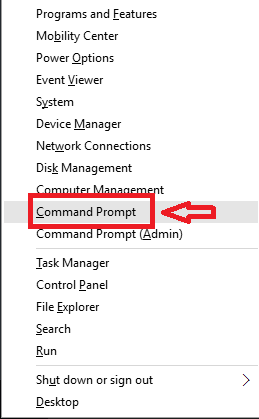
- סוּג tskmgr ולחץ להיכנס מַפְתֵחַ.
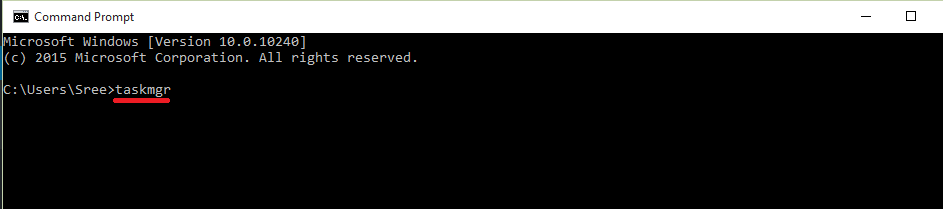
שיטה 7 - שימוש ב- PowerShell
- ללחוץ Win + R. כדי לפתוח את Run. סוּג powershell.exe בתיבה הנתונה.
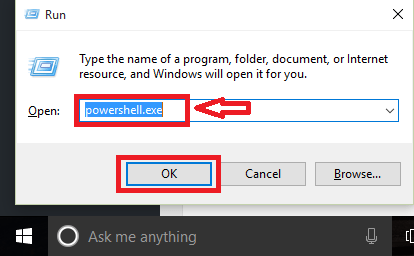
- ב- PowerShell, הקלד taskmgr. ללחוץ להיכנס מַפְתֵחַ.
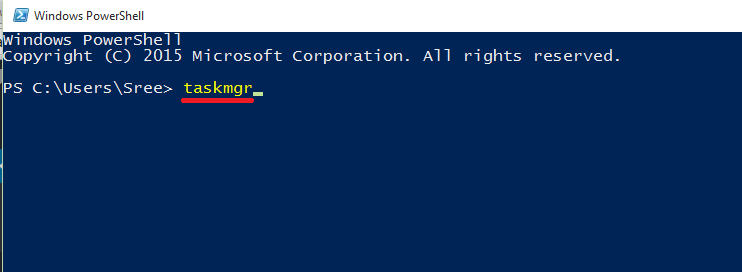
שיטה 8 - שימוש בתפריט התחל
- לחץ על סמל Windows כדי לפתוח את תפריט התחל. לחץ על כל האפליקציות.
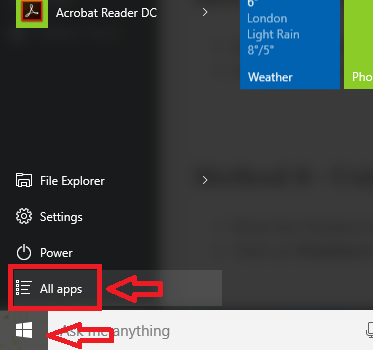
- לחץ על מערכת Windows. תפריט נופל. מתוך זה, בחר מנהל משימות.
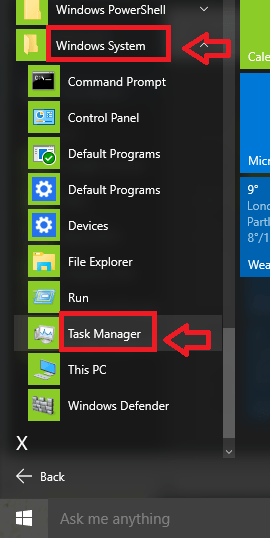
שיטה 9 - שימוש בלוח הבקרה
- ללחוץ Win + X מַפְתֵחַ. בחר לוח בקרה.
- לחפש מנהל משימות בשטח בפינה השמאלית העליונה. פתח את התוצאה.
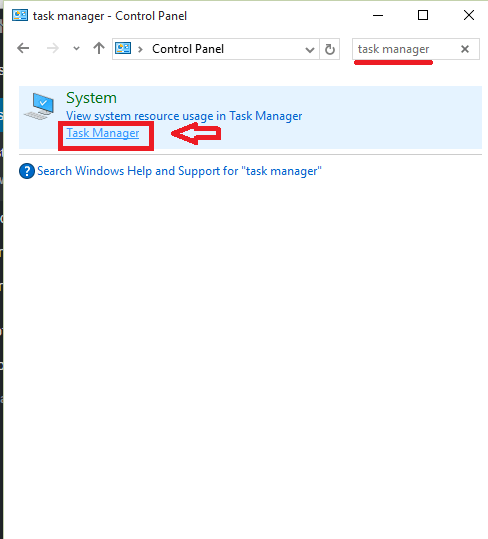
שיטה 10 - מתיקיית System32
- ללחוץ Win + R. כדי לפתוח את Run.
- סוּג C: \ Windows \ System32 בתיבה הנתונה. ללחוץ בסדר.
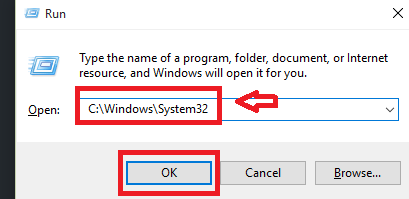
- מצא את הקובץ בשם Taskmgr.exe. פתח את זה. ניתן גם לחפש Taskmgr בתיבת החיפוש בפינה השמאלית העליונה של החלון.
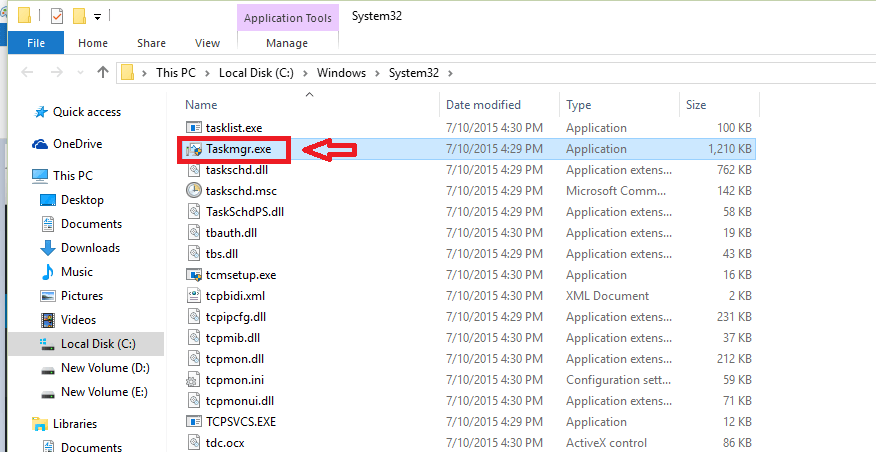
שיטה 11 - Ctrl + Alt + מחק
- ללחוץ Ctrl + Alt + מחק. חלון נפתח.
- בחר מנהל משימות מזה.
מקווה שלפוסט הזה היו כמה שיטות שמעולם לא הכרתם!